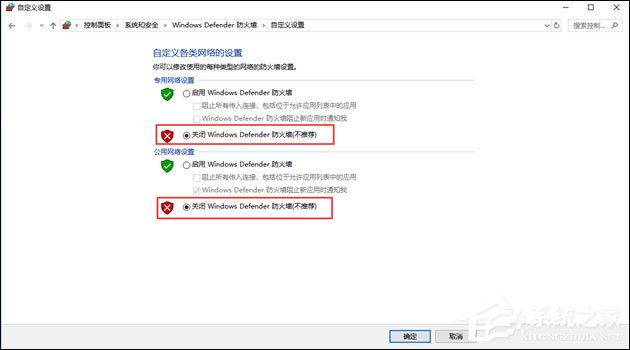之前小编也向大家介绍到了,在爱思助手中有个迁移设备数据功能可以将旧设备的数据迁移到新设备中,不过最近有用户反映,使用爱思助手把安卓设备上的数据迁移到iPhone设备上时,出现提示“设备连接断开,请检查当前网络连接”。那么,爱思助手连接不上安卓设备怎么解决呢?我们一起往下看看。
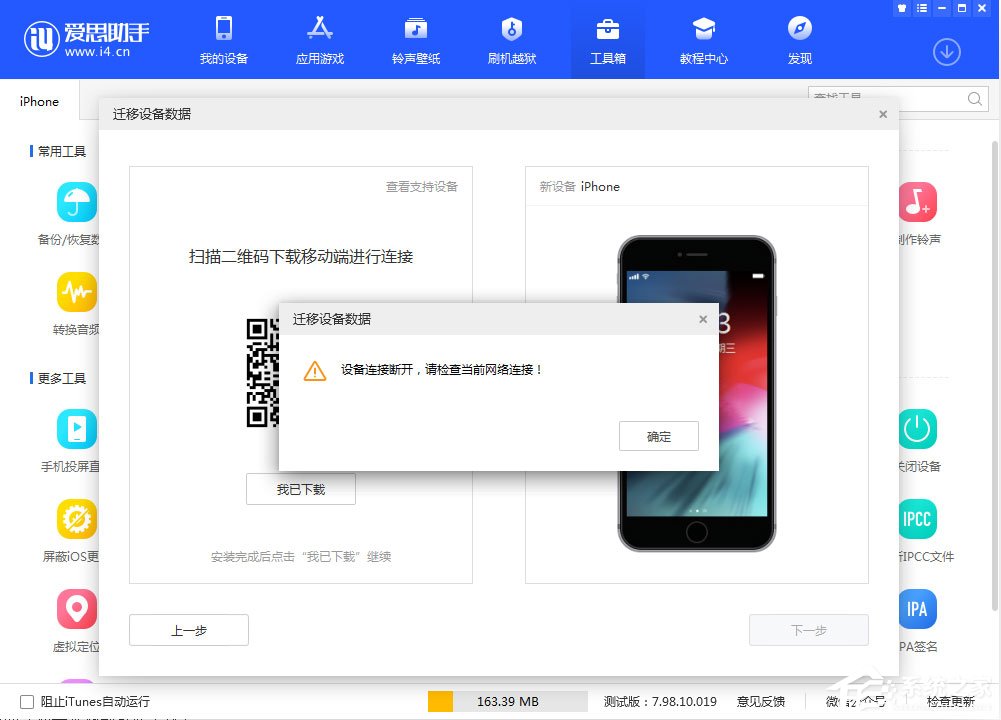
方法步骤
1、通过爱思助手把安卓设备上的数据迁移到iPhone设备上时,请先确保安卓设备与电脑在同一个局域网内(需要连接在同一个路由器上,电脑的IP地址可以爱思助手PC端中查看);
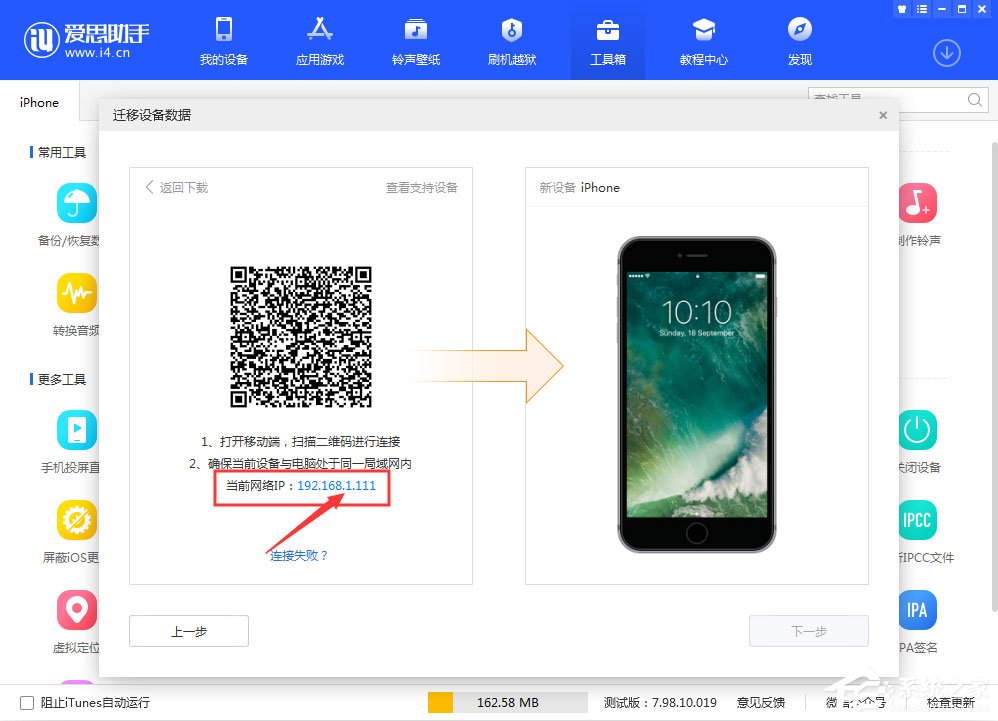
2、安卓设备上的IP地址到设置 - WLAN - 点击正在连接的WiFi中查看;
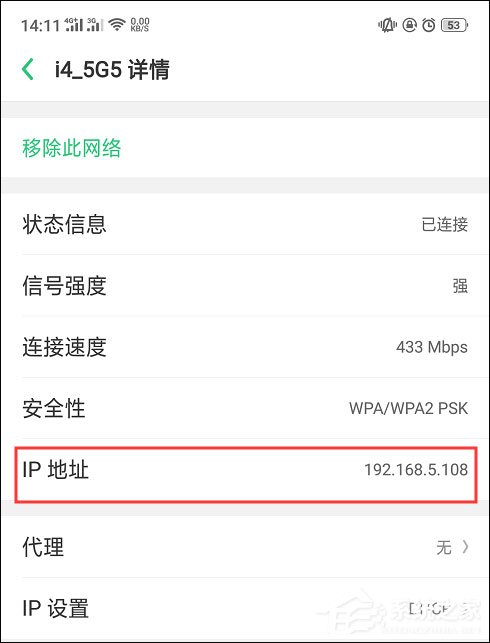
3、安卓设备IP 是192.168.5.108,电脑的IP 地址为192.168.1.111,两个不在同一个局域网内,所以会出现连接失败;
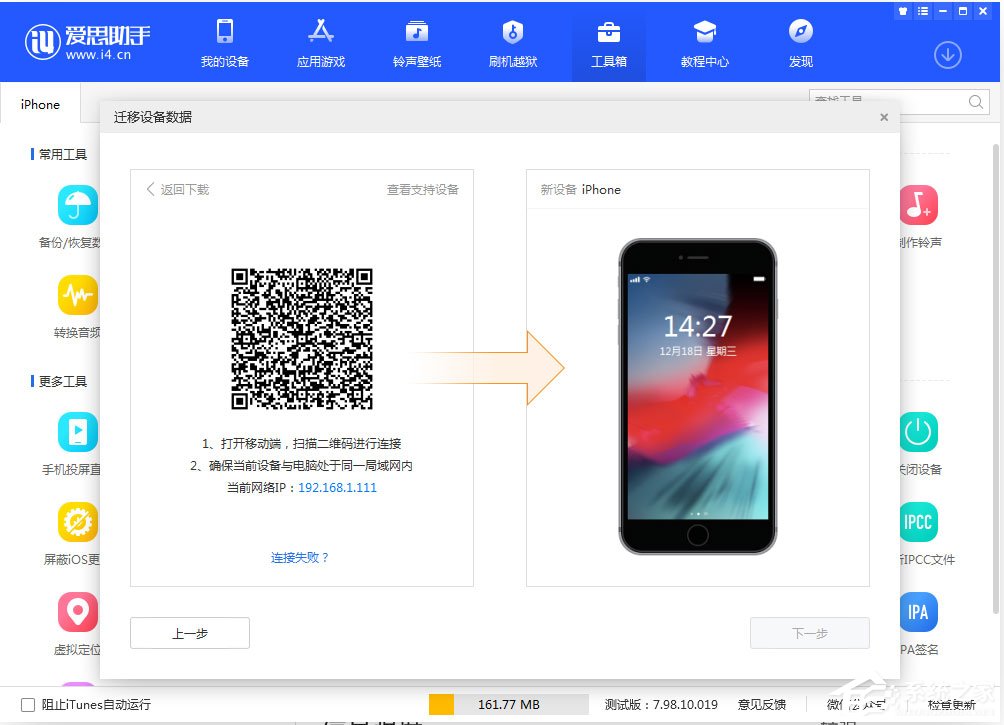
4、我们把安卓设备的IP 改成192.168.1.***网段的,再重新连接即可。
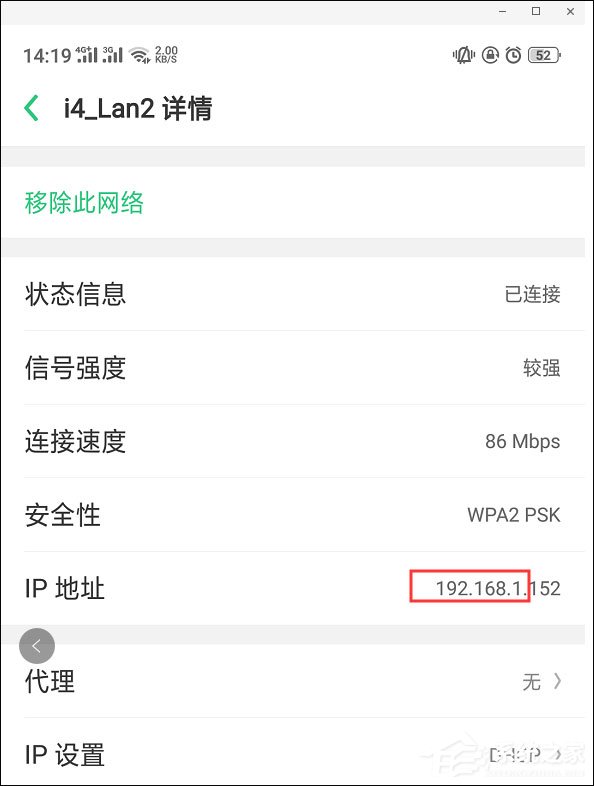
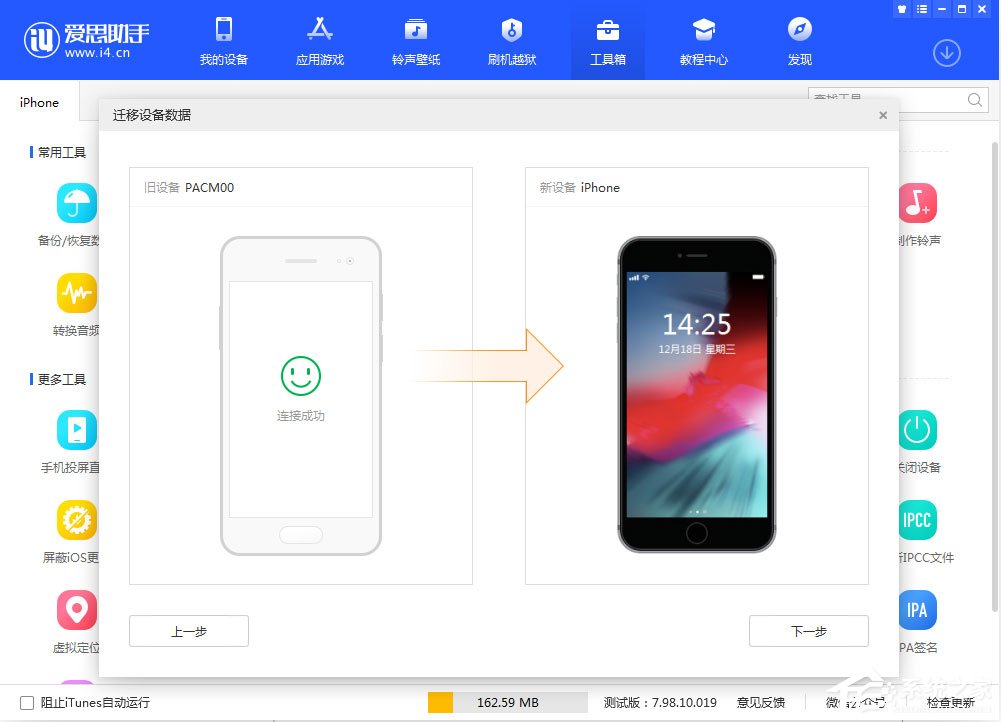
5、若安卓设备和电脑已连接到同一个路由器且在同一个局域网内,但还是一直连接不上。请检查路由器上是否开启了【AP隔离】,如果开启了请把【AP隔离】关闭;
6、以TP-LINK路由器为例:登入进入路由器的配置界面,找到“无线设置-无线高级设置”,如图将【AP隔离】的勾取消;
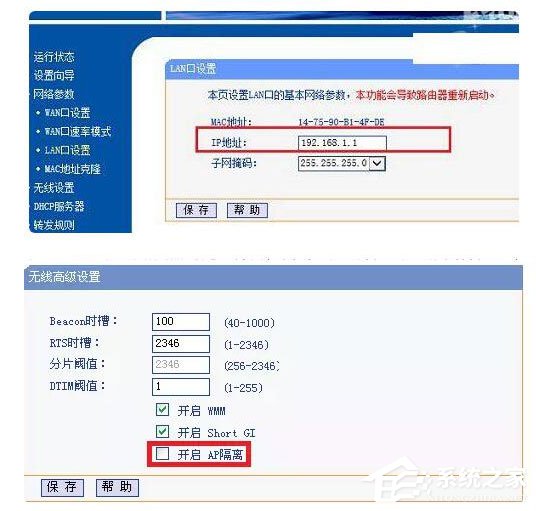
7、最后,再到到【控制面板】---【系统与安全】---【Windows (Defender)防火墙】---【启用或关闭Windows (Defender)防火墙】关闭防火墙即可。